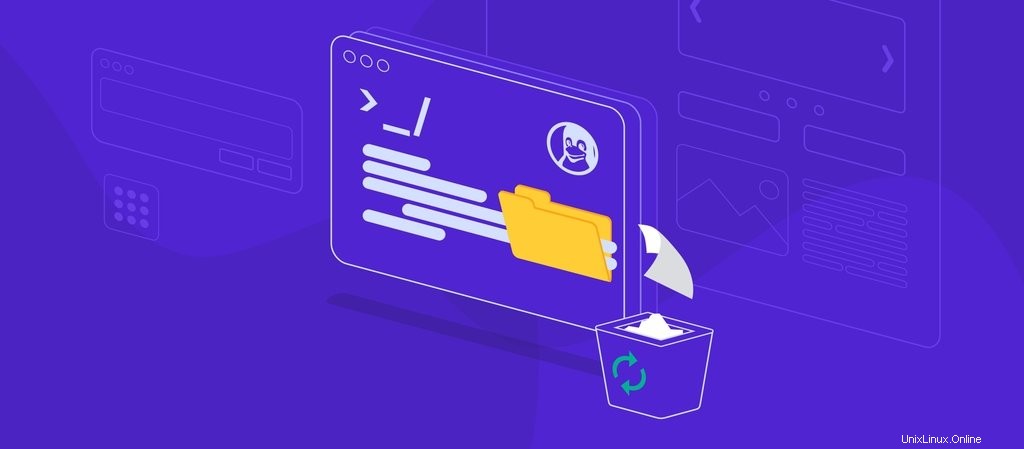
Apprendre à utiliser la ligne de commande Linux est essentiel pour tous les utilisateurs Linux et les administrateurs système. Des tâches de maintenance simples telles que la création d'un fichier, la navigation vers un dossier ou le déplacement d'un fichier peuvent toutes être effectuées via celui-ci.
Étant donné que Linux est un système d'exploitation populaire pour l'hébergement de serveurs virtuels, la compréhension des commandes Linux fondamentales est cruciale pour la gestion des serveurs.
Cet article vous montrera comment supprimer des fichiers et des répertoires à l'aide de la ligne de commande Linux.
Comment supprimer un répertoire sous Linux
Pour supprimer définitivement un répertoire sous Linux, utilisez soit rmdir ou rm commande :
- Pour les répertoires vides, utilisez
rmdir [dirname]ourm -d [dirname] - Pour les répertoires non vides, utilisez
rm -r [dirname]
Avant de supprimer un répertoire, vous devez connaître son nom. Pour découvrir des fichiers et des répertoires, utilisez le ls commande, et pour connaître le répertoire actuel dans lequel vous vous trouvez, utilisez la commande pwd commande.
Les options que vous utilisez avec ces commandes sont également importantes pour déterminer leur fonctionnement. Voici un bref récapitulatif des options de la commande rm :
| Commande et option | Description |
| rm-d | Supprimer un répertoire vide à l'aide de rm commande. |
| rm -r | Supprimer un répertoire non vide et son contenu. |
| rm -f | Ignorer toute invite lors de la suppression d'un fichier protégé en écriture. |
| rm -rf | Ignorer toute invite lors de la suppression d'un dossier non vide protégé en écriture. |
| rm -i | Sortir une invite avant de supprimer chaque fichier. |
| rm -I | Sortez une invite une seule fois avant de supprimer plus de trois fichiers. |
| rm * | Wildcard qui représente plusieurs caractères. |
| rm ? | Wildcard qui représente un seul caractère. |
| rmdir -p | Supprimer un sous-répertoire vide et son répertoire parent. |
| rmdir -v | Afficher les informations indiquant que le répertoire spécifié a été supprimé. |
Si vous souhaitez utiliser ces commandes pour la gestion des VPS, n'oubliez pas de vous connecter au serveur à l'aide d'un client SSH au préalable. Ensuite, exécutez les commandes à partir de là.
Comment supprimer un répertoire vide (commande rmdir)
Dans l'environnement Linux, les fichiers et les répertoires seront définitivement supprimés car il n'y a pas de corbeille ou de dossier de corbeille où vous pouvez les récupérer. Si vous supprimez un fichier ou un répertoire sous Linux par erreur, la seule façon de le récupérer est à partir d'une sauvegarde.
Utilisation du rmdir La commande empêche de telles actions indésirables car elle ne fonctionne que pour les répertoires vides. Il renverra le message d'erreur suivant si le répertoire contient des fichiers :
rmdir: failed to remove ‘Directory’: Directory not empty
La syntaxe du rmdir commande est la suivante :
rmdir [option] DirectoryName
Si vous ne souhaitez utiliser aucune option de ligne de commande, supprimez-la de la syntaxe. N'oubliez pas que la ligne de commande est sensible à la casse. Par conséquent, si le nom du dossier contient des lettres majuscules, saisissez-le en conséquence.
Par exemple, voici une commande pour supprimer le Simple-Directory dossier :
rmdir Simple-Directory
Le rmdir La commande fonctionne également pour plusieurs répertoires vides. Ajoutez les répertoires dans la commande en tant qu'arguments supplémentaires pour supprimer plusieurs répertoires sous Linux.
rmdir Directory_1 Directory_2 Directory_3
Voyons maintenant les options que vous pouvez utiliser avec le rmdir commande. Le premier est -p, qui fonctionne pour supprimer un sous-répertoire et son répertoire parent. Par exemple, si votre chemin de répertoire est /Directory/SubDirectory , utilisez la commande suivante :
rmdir -p /Directory/SubDirectory
Cette commande supprimera le sous-répertoire dossier dans le Répertoire chemin d'abord. Ensuite, si le Répertoire le dossier est vide après le sous-répertoire a été supprimé, le dossier sera également supprimé.
L'option suivante est verbeux , représenté par -v dans la ligne de commande. Cette option imprimera un texte confirmant que le répertoire spécifié a été supprimé. Voici un exemple de cette commande :
rmdir -v Simple-Directory
Le message de sortie ressemblera à ceci :
rmdir: removing directory, ‘Simple-Directory’
Comment supprimer un répertoire non vide (commande rm)
Voyons maintenant comment supprimer les répertoires non vides à l'aide de rm commande. Ceci La commande est utilisée à l'origine pour supprimer des fichiers, mais nous pouvons l'utiliser pour supprimer des répertoires à l'aide d'options telles que -r , -rf , et -d . La syntaxe de base pour le rm commande est la suivante :
rm [option] FileOrFolderName
Utilisez un récursif option, représentée par -r , pour supprimer le répertoire et son contenu. La commande suivante montre comment supprimer Simple-Directory et son contenu :
rm -r Simple-Directory
Si vous supprimez un répertoire non vide à l'aide de rm -r commande, tous les fichiers qu'elle contient seront définitivement supprimés et vous ne pourrez les récupérer qu'à partir d'une sauvegarde. Exécutez cette commande avec prudence.
Si le répertoire est protégé en écriture, vous serez invité à confirmer avant de procéder à la suppression du répertoire. Pour supprimer un répertoire sans y être invité, utilisez le -rf option.
rm -rf Simple-Directory
La rm La commande fonctionne également pour supprimer les répertoires vides sous Linux. Cependant, contrairement au rmdir commande, vous devez utiliser le -d option.
rm -d Simple-Directory
Tout comme avec le rmdir commande, vous pouvez utiliser la commande rm commande pour supprimer plusieurs répertoires. Ajoutez des noms de répertoires en tant que nouveaux arguments dans la ligne de commande :
rm -r Directory_1 Directory_2 Directory_3
Comment supprimer un fichier avec la commande rm
Vous pouvez utiliser le rm commande pour supprimer manuellement des fichiers au lieu de supprimer immédiatement un dossier non vide. Cette méthode est plus sûre car elle empêche la suppression accidentelle de fichiers importants.
Pour supprimer un seul fichier dans le répertoire de travail actuel, utilisez le rm commande suivie du nom du fichier :
rm file.txt
Pour supprimer plusieurs fichiers dans le répertoire, écrivez tous les noms de fichiers que vous souhaitez supprimer dans la commande :
rm file1.txt file2.txt file3.txt
Toutes les commandes ci-dessus fonctionnent si vous êtes dans le même répertoire que les fichiers spécifiés. Cependant, vous pouvez mettre le chemin du fichier dans l'argument de ligne de commande pour supprimer un fichier qui ne se trouve pas dans votre répertoire de travail actuel.
rm dir/subdir/file.txt
Étant donné que les fichiers seront définitivement supprimés, vous pouvez ajouter le -i dans la commande pour que le terminal vous invite à confirmer chaque suppression de fichier. De cette façon, vous évitez que des erreurs désagréables ne se produisent.
rm -i file1.txt file2.txt file3.txt
Tapez O et appuyez sur Entrée si vous voulez supprimer le fichier, ou tapez N et appuyez sur Entrée si vous ne le faites pas.
Utilisez -I au lieu d'être invité une seule fois avant de supprimer plus de trois fichiers. Bien que ce soit moins sûr que le -i option, il offre toujours une protection supplémentaire pour éviter de supprimer des fichiers importants.
rm -I file1.txt file2.txt file3.txt
Cependant, le système vous demandera quand même avant de supprimer des fichiers s'ils sont protégés en écriture. Si vous ne voulez pas être invité lors de la suppression de tels fichiers, utilisez le -f option.
rm -f file.txt
Les commandes dont nous avons parlé jusqu'à présent supprimeront des fichiers spécifiques. Cependant, en utilisant des caractères génériques, vous pouvez supprimer plusieurs fichiers avec une seule commande. Il existe deux types de caractères génériques :l'astérisque (* ) et le point d'interrogation (? ).
L'astérisque représente plusieurs caractères inconnus, et l'un des exemples d'utilisation les plus courants est la suppression de fichiers avec une certaine extension. La commande ci-dessous supprimera tous les .txt fichiers dans le répertoire de travail courant :
rm *.txt
Vous pouvez également utiliser l'astérisque pour supprimer tous les fichiers commençant par une lettre spécifique.
rm a*
Dans l'exemple ci-dessus, l'astérisque représente tous les caractères inconnus qui viennent après la lettre a . La commande supprimera tous les fichiers commençant par a quelles que soient leurs extensions, telles que amazon.txt , alligator.png , et aaron.zip .
Le caractère générique de point d'interrogation, en revanche, représente un seul caractère. En conjonction avec le caractère générique astérisque, vous pouvez l'utiliser pour supprimer des fichiers avec une extension de caractère unique, telle que .S , .O , et .C .
rm *.?
Soyez prudent lorsque vous utilisez des caractères génériques, car vous risquez de supprimer des fichiers importants. Tout d'abord, vérifiez tous les fichiers du répertoire à l'aide de ls commande. Assurez-vous qu'il n'y a pas de données ou de fichiers système importants avant d'utiliser la commande générique.
Conclusion
La suppression de répertoires et de fichiers via la ligne de commande sous Linux nécessite de comprendre l'utilisation correcte du rm et rmdir commandes. Pour faire simple, le rm la commande fonctionne pour les fichiers et les répertoires non vides, tandis que le rmdir ne fonctionne que pour les dossiers vides.
N'oubliez pas qu'il n'y a pas de corbeille ou de dossier corbeille sous Linux. Une fois que vous avez supprimé des fichiers et des répertoires à l'aide de la ligne de commande, ils seront définitivement supprimés. Par conséquent, utilisez ces commandes avec prudence ou créez une sauvegarde avant de supprimer les fichiers et dossiers sur votre VPS.
Si vous avez des questions supplémentaires, n'hésitez pas à nous laisser un commentaire.